- Характеристики роутера d link dir 615
- Комплектация маршрутизатор dir 615
- Обзор и распаковка видео
- Подключение d link dir 615 к компьютеру или ноутбуку
- Настройка dir 615
- Ручные настройка
- Настройка интернета
- Настройка PPPoE на dir 615
- Настройка тип Динамический IP
- Настройка тип статический IP адресе
- Настройка Wi Fi на dir 615
Хочу представить вам роутер от компаний Длинк дир 615. Эта модель вторая по популярности от компании Dlink. Модель dir615 покорила сердца обычного пользователя своей надежностью, мощностью и простотой настройки. Итак, хватит комплиментов, преступим к обзору роутера d link dir 615.
Содержание:
- Характеристики роутера d link dir 615
- Комплектация маршрутизатор dir 615
- Подключение d link dir 615 к компьютеру или ноутбуку
- Настройка dir 615
- Ручные настройка
- Настройка интернета
- Настройка PPPoE на dir 615
- Настройка тип Динамический IP
- Настройка тип статический IP адресе
- Настройка Wi Fi на dir 615
Характеристики роутера d link dir 615
| Производитель: | D-Link |
| LAN: | 10/100 Mbps |
| Wi-Fi: | Wi-Fi (802.11 b/g/n) |
| Коммутатор: | 4xLAN |
| Цвет(а): | Чёрный , белый |
| Частота: | 2.4 ГГц |
| Макс. скорость беспроводного соединения: | 300 Мбит/с |
| Тип шифрования: | WEP, WPA, WPA2 |
| Маршрутизатор: | Да |
| Межсетевой экран: | Да |
| NAT: | Да |
| DHCP-сервер: | Да |
| SPI: | Да |
| Dynamic DNS: | Да |
| DMZ: | Да |
| Поддержка VPN: | VPN |
| Количество внешних антенн: | 2 |
| Web-интерфейс: | Да |
Комплектация маршрутизатор dir 615
В комплект, идущий с роутером, вложено все тоже самое, что и в других, за исключением подставки для вертикальной установки роутера дир 615. Ну а дальше по списку.
- Сама точка доступа d link dir 615
- Две Антенны
- Блок питания Длинка от 220В
- Кабель Etherne
- Инструкция пользователя
- Диск с документацией
Ну и подставка для вертикальной установки

Обзор и распаковка видео
Подключение d link dir 615 к компьютеру или ноутбуку
Перед тем как подключить дир 615, не забудьте настроить сетевую карту вашего компьютера. Как это сделать вы узнаете из статьи «Настройка сетевой карты ».
Как подключить роутер к компьютеру написано в статье «подключить роутер». Я объясню вам в двух словах. Берем модем (он же роутер) и подключаем к нему Интернет кабель вашего провайдера в порт «WAN»(или будет написано «internet»). Затем берем Кабель Etherne (тот, который шел в комплекте) вставляем в любой из портов «LAN», а другой конец кабеля — в сетевую карту вашего компьютера (туда, где был вставлен интернет кабель вашего провайдера кабель). Все, подключение завершено можно приступать к настройке.
Настройка dir 615
Настройка дир 615 проста и ничем не отличается от настройки роутеров семейства Длинк. После подготовки компьютера и подключения роутера произведем подключение к Web-интерфейс дир 615.
Вод в dir 615
Открываем любой браузер, в адресной строке пишем 192.168.0.1 (это адрес роутера по умолчанию ), после этого нажмите enter или Перейти. Высветится окно авторизации, вам нужно будет ввести имя и пароль, по умолчанию «admin/admin» (также можно узнать на нижней крышке роутера).
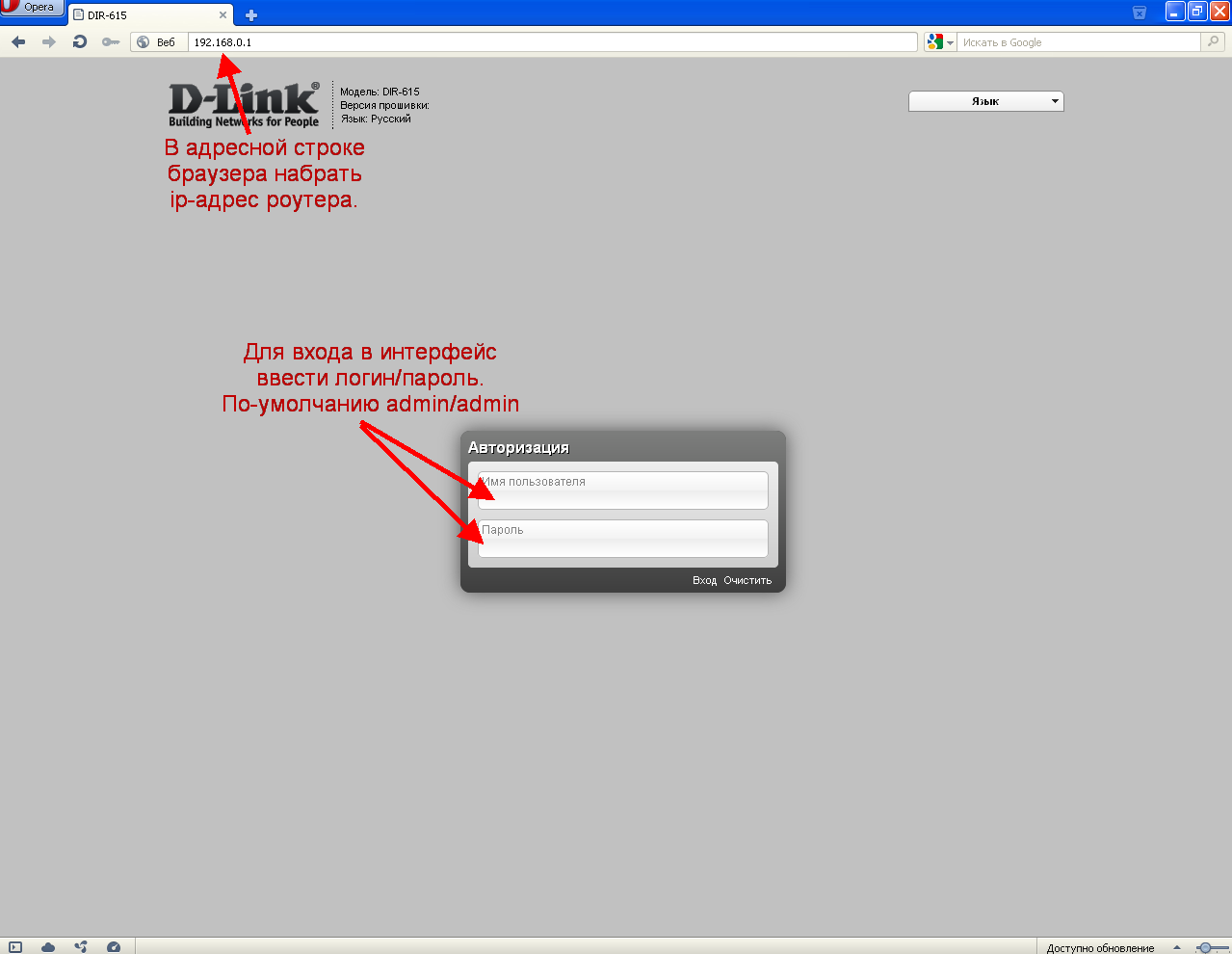
Ручные настройка
Попав в Web-интерфейс Длинк дир 615 можно произвести настройки в полуавтоматическом режиме, перейдя по ссылкам «Сеть» «Wi-fi» «Межсетевой экран» или «IP телевидение». Но я советую все делать вручную, поэтому сразу же переходим в «расширенные настройки».
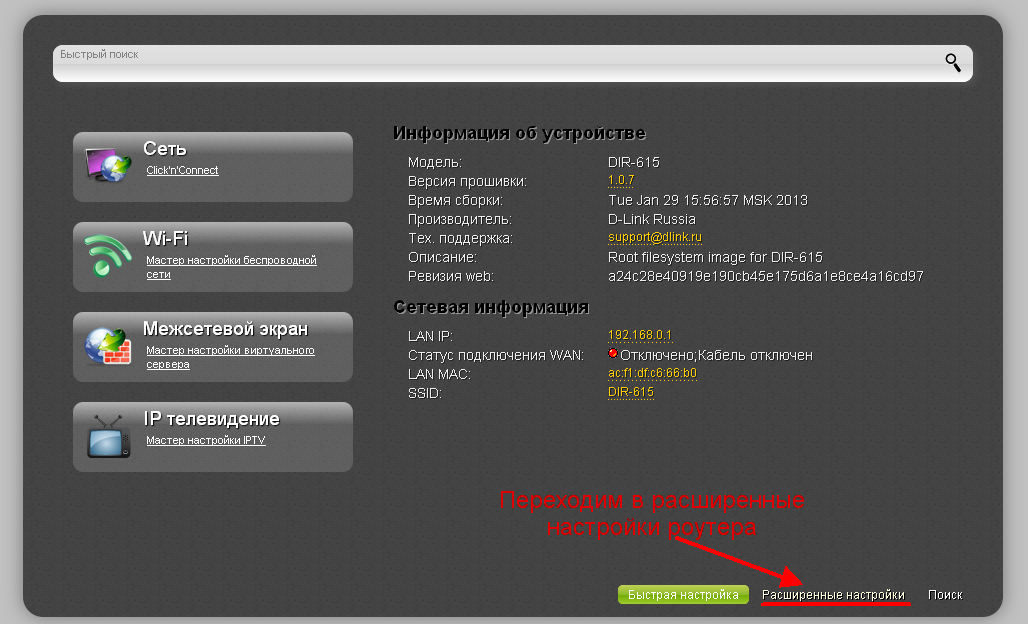
Настройка интернета
Первым делом нам нужно настроить интернет. Для этого перейдем в пункт «WAN»
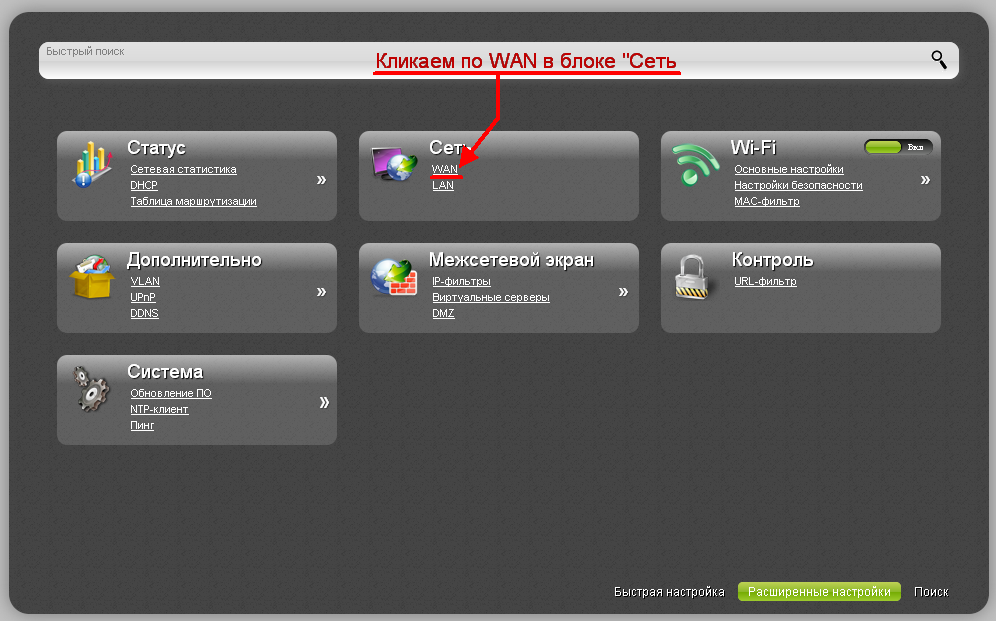
Высветится список подключений. Если в списке уже будут какие-либо подключения, удалите их чтобы не путаться. Затем жмем кнопку «добавить».
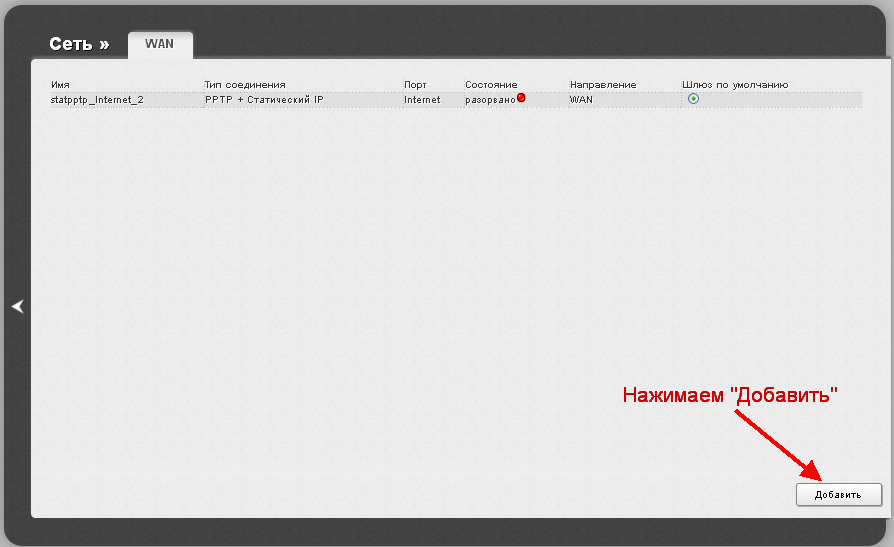
После нажатия на кнопку вы попадете в окно настройки. Здесь самое главное выбрать «тип соединения» (Это тот тип, которой использует ваш провайдер для подключения Интернета), узнать его вы можете связавшись с тех поддержкой или определить сами (как это сделать написано здесь) .
Существует несколько основных типов подключения «PPPoE» «Динамический IP» «Статический IP». Рассмотрим каждый в отдельности.
Настройка PPPoE на dir 615
Выберем тип PPPoE. Требуется знать:
- Имя пользователя: Ваш логин по договору
- Пароль: Ваш пароль по договору
- Подтверждение пароля: Ваш пароль по договору
- MTU: 1492
Затем сохраняем настройки, нажав на кнопку «Изменить».
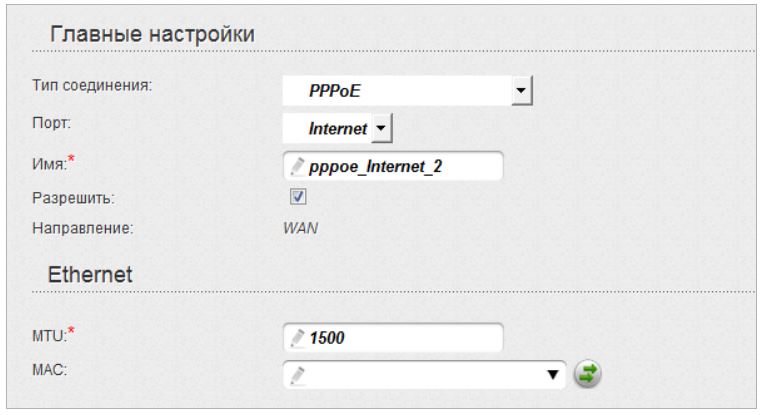
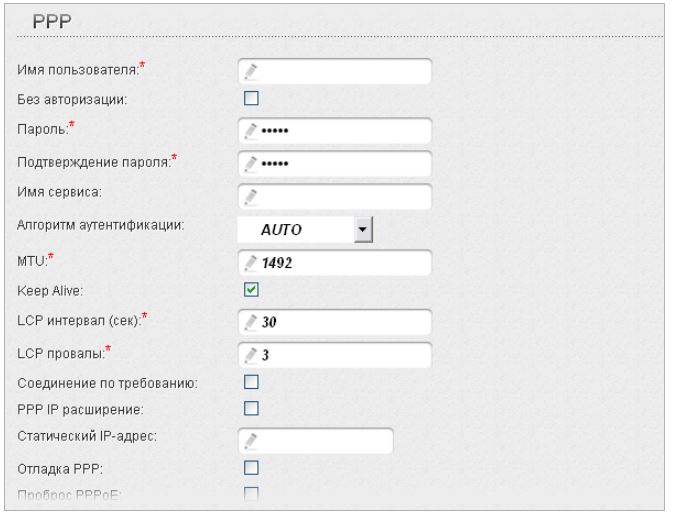

Настройка тип Динамический IP
Это самый простой тип, выбираем Динамический IP и все. В редких случаях нужно будет указать мак адрес, который подвязан у вашего провайдера. Обычно это мак (физический адрес) вашего компьютера. Сохраняем настройки кнопкой «Применить».
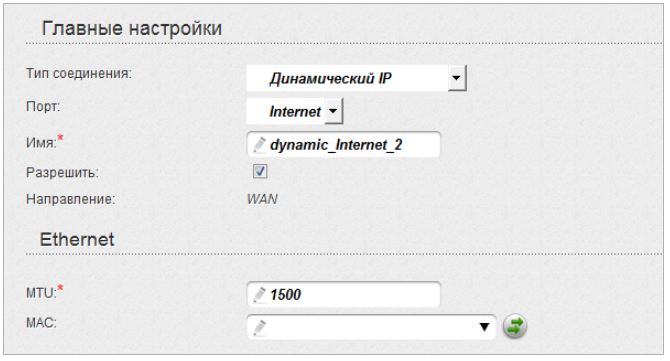
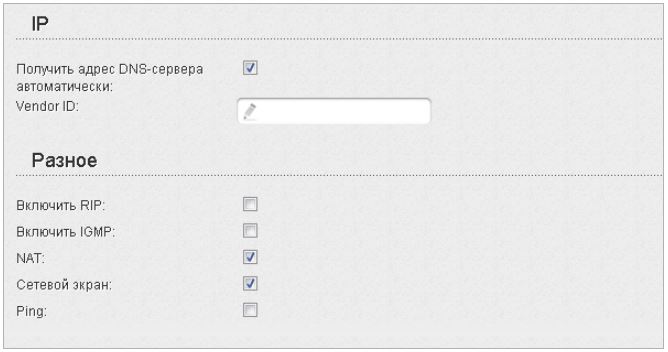
Настройка тип статический IP адресе
Тут нужно выбрать тип статического IP и ввести настройки IP адреса, они должны быть указаны в договоре. Также можно узнать их у тех поддержи. В некоторых случаях нужно будет указать мак адрес, который закреплен за вами у провайдера.
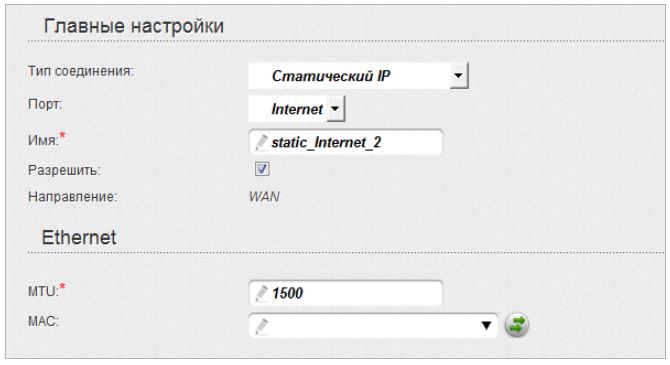
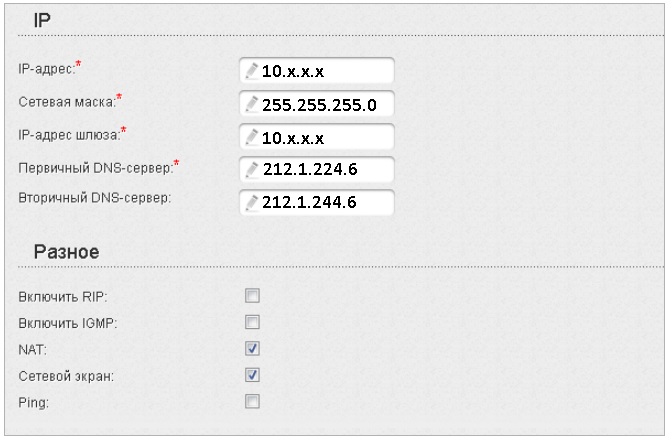
Настройка Wi Fi на dir 615
Для настройки WI FI перейдем обратно в панель расширенных настроек и нажмем «Общие настройки» под надписью Wi-Fi. Здесь ставим галочку «Включить беспроводное соединение». Затем жмем «Изменить».
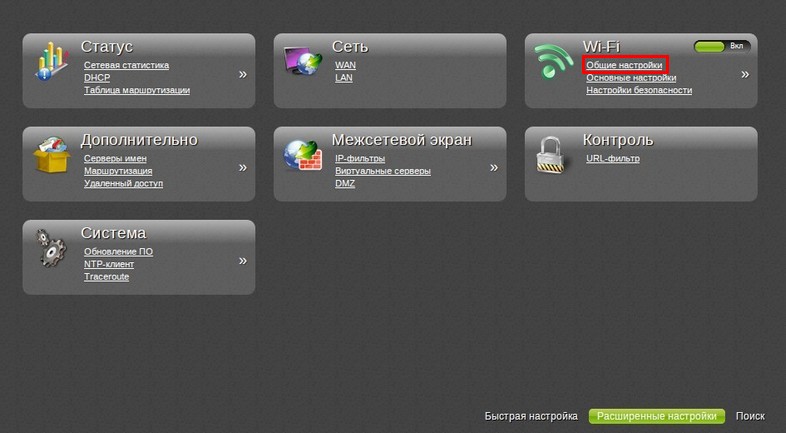
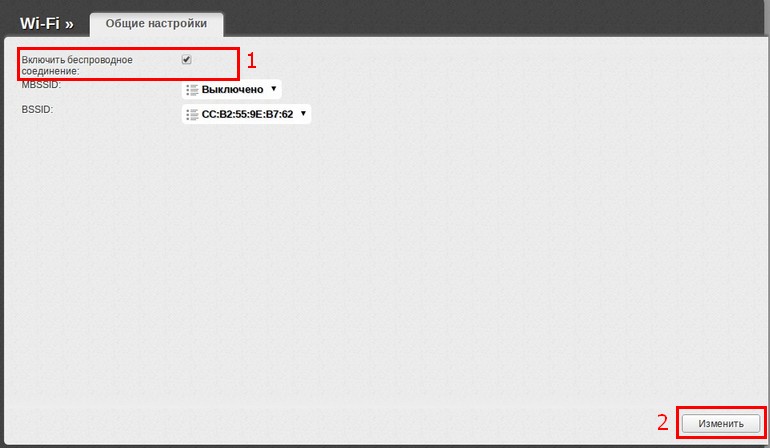
Затем идем в «Основные настройки», здесь нам нужно указать «SSID» имя сети (то имя, которое будет видно при подключении). Жмем «Изменить».
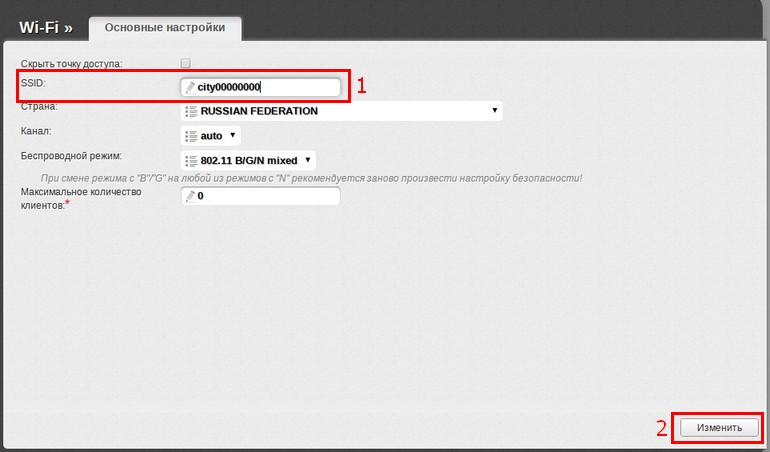
Если вы хотите, чтоб ваши соседи не пользовались вашим интернетом, вам нужно настроить безопасность. Для этого перейдем в «Настройки безопасности» и выберем «Сетевая аутентификация:» «WPA-PSK2» , «Ключ шифрования PSK» — это пароль вашей сети, введите его (не менее 8 символов), не забудте записать . Затем сохраним настройки кнопкой «Изменить».
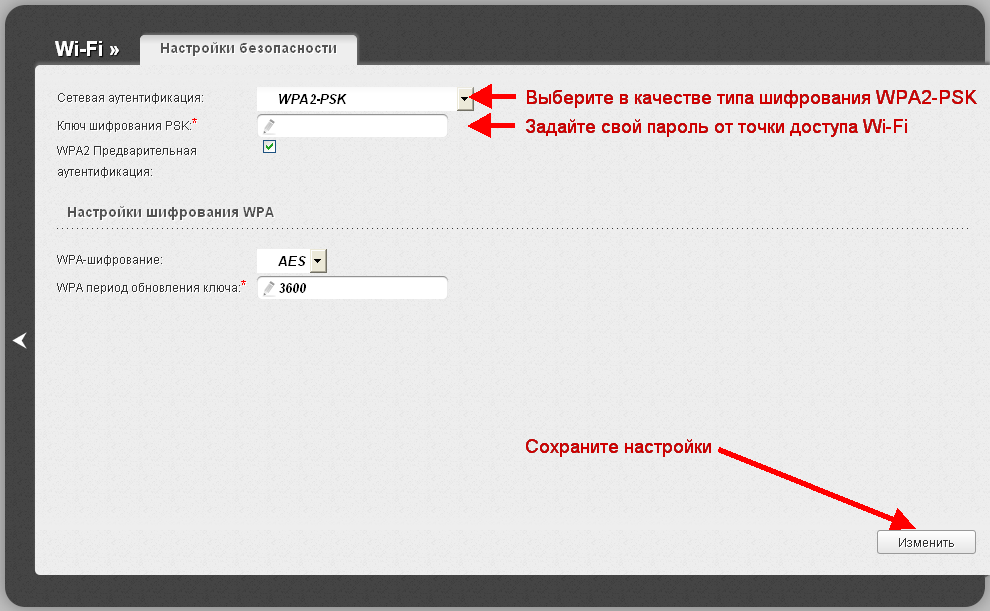
Все,настройка роутера завершена. Теперь установите его и пользуйтесь на здоровье. Об установке роутера подробнее можно узнать здесь .
Также, если вас интересует другая версия прошивки прочтите статью здесь
Также советую вам посмотреть видео: Настройка Wi Fi на dir 615

как настроить удаленный доступ?прописать порт? и все настройки
У меня вопрос, почему при выключении роутера из розетки, теряется пароль и доступ снова открыт для всех желающих?
Скорей всего вы забыли сохранить настройки роутера. В самом верхнем правом углу, будет восклицательный знак. Там выберете пункт Сохранить или Сохранить и Перезагрузить.
Спасибо помог!
Здравствуйте.Настроить роутер dir615… Интернет
Ростелеком по технологии DOCSIS, как настроить роутер? Спасибо